Apple ID على Mac
Apple ID هو حساب يتيح لك الوصول إلى جميع خدمات Apple. يمكنك استخدام Apple ID لتنزيل التطبيقات من App Store؛ والوصول إلى الوسائط في Apple Music و Apple Podcasts و Apple TV و Apple Books؛ وتحديث المحتوى أولاً بأول عبر الأجهزة باستخدام iCloud؛ وإعداد مجموعة مشاركة عائلية؛ والمزيد.
يمكنك أيضًا استخدام Apple ID للوصول إلى التطبيقات والمواقع الإلكترونية الأخرى (انظر استخدام تسجيل الدخول باستخدام Apple على Mac في دليل مستخدم macOS).
هام: إذا نسيت كلمة سر Apple ID، فلست بحاجة إلى إنشاء Apple ID جديد. فقط انقر على رابط "هل نسيت Apple ID أو كلمة السر؟" في نافذة تسجيل الدخول لاسترداد كلمة السر.
إذا كان أفراد العائلة الآخرون يستخدمون أجهزة Apple، فتأكد من أن كل فرد من أفراد العائلة لديه Apple ID خاص به. يمكنك إنشاء حسابات Apple ID لأطفالك ومشاركة المشتريات والاشتراكات باستخدام المشاركة العائلية، موضّحة لاحقًا في هذا القسم.
لعرض الخدمات التي يمكنك استخدامها مع Apple ID، انظر مقال دعم Apple أين يمكنني استخدام Apple ID؟.
الكل في مكان واحد. يمكنك إدارة كل ما يتعلق بحساب Apple ID الخاص بك في المكان نفسه. افتح إعدادات النظام على MacBook Pro—إعدادات Apple ID والمشاركة العائلية موجودة في الجزء العلوي من الشريط الجانبي. لتسجيل الدخول باستخدام Apple ID، إذا لم تكن قد فعلت ذلك بالفعل، انقر على "تسجيل الدخول باستخدام Apple ID" في الجزء العلوي من الشريط الجانبي.
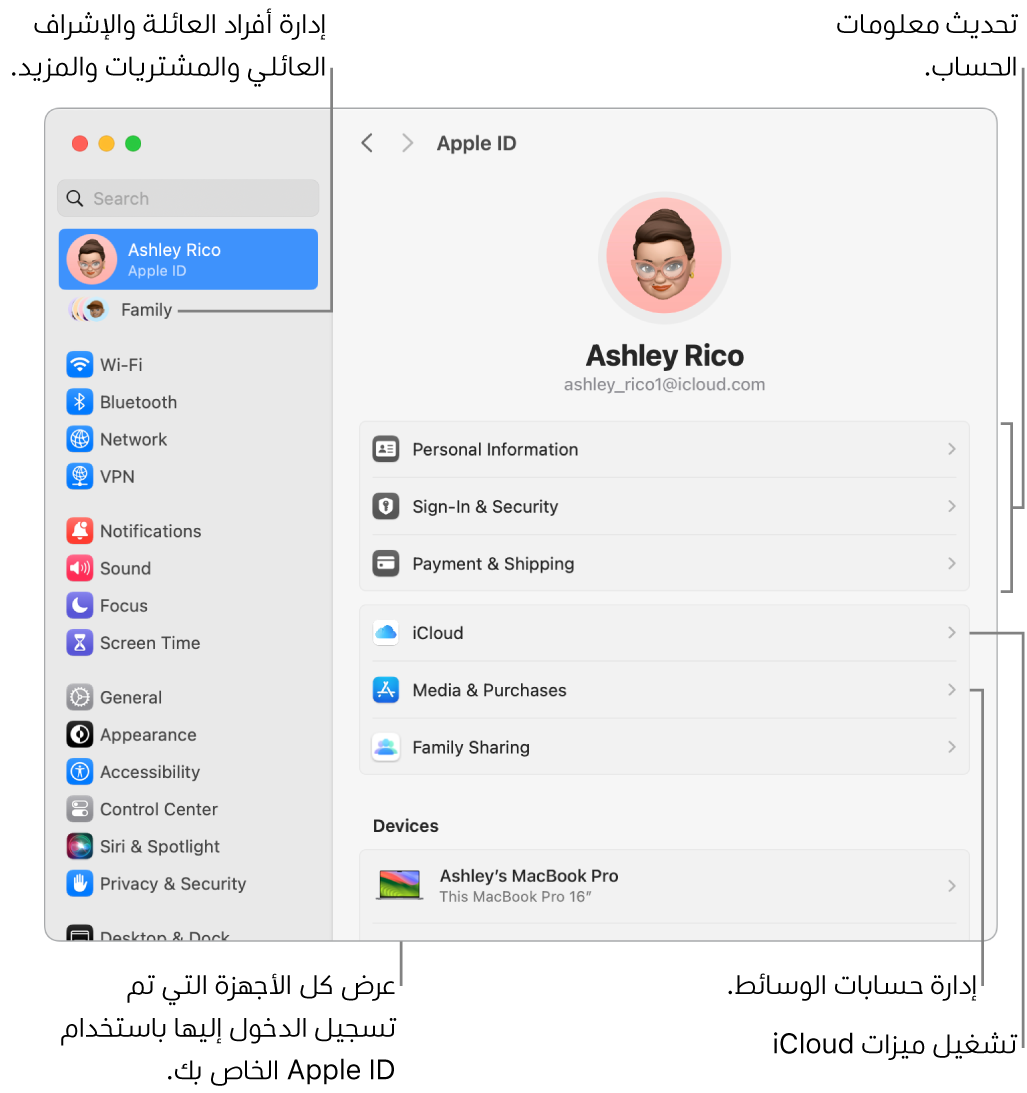
تحديث الحساب والأمن ومعلومات الدفع. في إعدادات النظام، انقر على Apple ID في الشريط الجانبي، ثم حدد عنصرًا لمراجعة وتحديث المعلومات المرتبطة بحسابك.
عرض عام: يتيح لك معرفة ما إذا كان حسابك قد تم إعداده ويعمل بشكل صحيح أم لا—وإذا لم يكن كذلك، فسترى التلميحات والإشعارات هنا.
المعلومات الشخصية: حدِّث الاسم وتاريخ الميلاد وميموجي والصورة المرتبطة بحساب Apple ID. يمكنك أيضًا إعداد تفضيلاتك للاتصال من Apple، ومعرفة كيفية إدارة بياناتك.
تسجيل الدخول والأمن: غيِّر كلمات السر الخاصة بـ Apple ID، وشغِّل المصادقة بخطوتين، وأضف أرقام الهواتف ورسائل البريد الإلكتروني التي يمكنك استخدامها لتسجيل الدخول أو أزِلها، وعيِّن استرداد الحساب أو جهة الاتصال الوارثة. انظر استخدام تسجيل الدخول باستخدام Apple في دليل مستخدم macOS.
الدفع والشحن: يمكنك إدارة طرق الدفع المرتبطة بحساب Apple ID الخاص بك وعنوان الشحن الخاص بك لعمليات الشراء من Apple Store.
iCloud: انقر على iCloud، ثم اختر ميزات iCloud التي ترغب في تشغيلها. يمكنك أيضًا تشغيل ميزات iCloud+ وإدارة تخزين iCloud. عند تشغيل أي ميزة من ميزات iCloud، يتم تخزين المحتوى في iCloud، حتى تتمكن من الوصول إلى أي محتوى على أي جهاز تم تشغيل iCloud عليه مع تسجيل دخوله باستخدام Apple ID نفسه. لمعرفة المزيد حول iCloud، انظر استخدام iCloud مع MacBook Pro، بالإضافة إلى التطبيقات والميزات التي تستخدم iCloud وما المقصود بـ iCloud+؟ في دليل مستخدم iCloud.
الوسائط والمشتريات: يمكنك إدارة الحسابات المرتبطة بـ Apple Music و Apple Podcasts و Apple TV و Apple Books؛ وتحديد إعدادات الشراء؛ وإدارة اشتراكاتك.
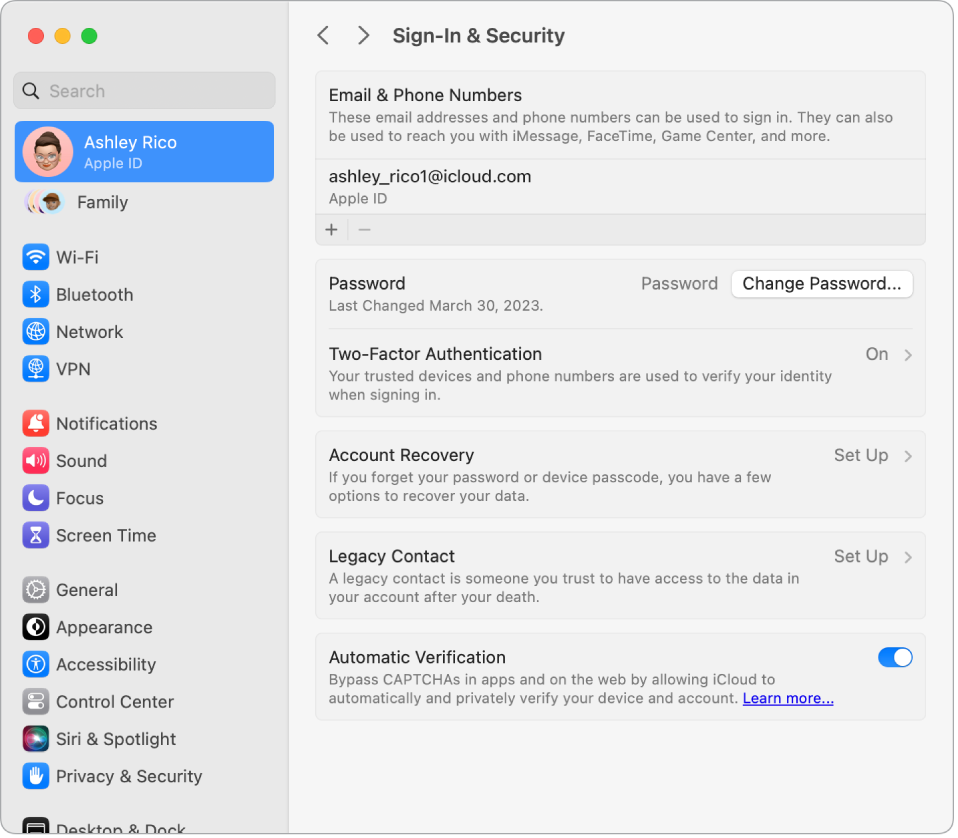
عرض جميع أجهزتك. تعرّف على جميع الأجهزة المرتبطة بـ Apple ID الخاص بك. يمكنك التحقق من تشغيل العثور على [الجهاز] لكل جهاز (انظر تحديد الموقع)، أو معرفة حالة نسخة iCloud الاحتياطية لجهاز iOS أو iPadOS، أو إزالة جهاز من حسابك إذا لم تعد تملكه.
المشاركة العائلية. باستخدام المشاركة العائلية، يمكنك إعداد مجموعة عائلية لما يصل إلى ستة أفراد. ثم يمكنك مشاركة مواقع الأجهزة، أو تمييز الأجهزة كمفقودة في تطبيق تحديد الموقع. يمكنك أيضًا إدارة كيفية استخدام أطفالك لأجهزتهم عن طريق إنشاء حسابات Apple ID لأطفالك وتعيين حدود لوقت استخدام الجهاز (انظر مدة استخدام الجهاز على الـ Mac).
باستخدام المشاركة العائلية، يمكنك مشاركة الاشتراكات، بما في ذلك Apple TV+ و Apple Music و iCloud+ والمزيد. يمكنك أيضًا مشاركة المشتريات من App Store وتطبيق Apple TV و Apple Books و iTunes Store. لا يزال بإمكان أفراد العائلة استخدام حساباتهم على iCloud. يمكنك دفع ثمن مشتريات العائلة ببطاقة ائتمان واحدة، مع الموافقة على نفقات أطفالك من MacBook Pro الخاص بك مباشرةً. لإدارة إعدادات المشاركة العائلية، انقر على العائلة في إعدادات النظام. لمعرفة المزيد، انظر مقال دعم Apple إعداد مشاركة العائلة.
معرفة المزيد. لمعرفة المزيد حول iCloud والمشاركة العائلية، انظر استخدام iCloud مع MacBook Pro وإدارة مجموعة مشاركة عائلية على الـ Mac في دليل مستخدم macOS.
